- Giderek daha fazla kullanıcı, bir VPN bağlantısı üzerinden Microsoft Store uygulamalarının keyfini çıkarmakta zorlanıyor.
- Çoğu zaman, VPN'nizi kapatarak durum kolayca çözülebilir.
- Ancak VPN'inizi kapatmak, gizliliğinizin kolayca tehlikeye atılabileceği anlamına gelir.
- Kılavuzumuza göz atın ve Microsoft Store'un VPN üzerinden çalışmasını sağlamak için neler yapabileceğinizi öğrenin.

üzerinden Microsoft Store'a erişemiyor musunuz? bir VPN bağ? VPN'in Microsoft Store'u engellemesi sorunu, modern Windows PC'lerde oldukça yaygındır.
Bu sorunu çözmek için sonraki bölüme gidin.
Bir VPN üzerinde çalışırken Microsoft Store'un çalışmaması sorununa bir çözüm bulan var mı? Bir nedenden dolayı bir VPN'nin çalışması Windows'un kafasını karıştırır ve İnternet bağlantısı olduğunu kabul etmez. Bilgisayarıma yüklediğim diğer her şey gayet iyi çalışıyor, Windows PC'deki bir Windows uygulaması Windows tarafından karıştırılıyor.
Önerdiğimiz En İyi 5 VPN
 |
İki yıllık planlar için %59 İndirim |  Teklifi kontrol edin! Teklifi kontrol edin! |
 |
%79 İndirim + 2 ücretsiz Ay |
 Teklifi kontrol edin! Teklifi kontrol edin! |
 |
%85 İndirim! sadece 1.99$ 15 aylık plan için aylık |
 Teklifi kontrol edin! Teklifi kontrol edin! |
 |
%83 İndirim (2.21$/Ay) + 3 ücretsiz Ay |
 Teklifi kontrol edin! Teklifi kontrol edin! |
 |
76% (2.83$) 2 yıllık planda |
 Teklifi kontrol edin! Teklifi kontrol edin! |
Windows 10 uygulamaları VPN üzerinden çalışmıyorsa ne yapmalı?
1. Müdahale etmeyen bir VPN çözümünü deneyin

Microsoft Store'un açıkça bir VPN ile çalışması gerekiyor. Bu nedenle, sorun çoğunlukla mevcut VPN çözümünüzde bulunur.
Bu, çeşitli masaüstü ve mobil platformlarla gizlilik ve mükemmel uyumluluk için bir VPN denemek isteyenler için en iyi öneridir.
Açıkça Windows ve tüm Microsoft Store uygulamalarını, Mac OS, Android, iOS ve Linux'u içerir. Yönlendiricinizi tüm ağda VPN korumalı erişim için bile ayarlayabilirsiniz.
VPN ayrıca bir VPN'de bulabileceğiniz en iyi güvenlik özellikleri, P2P torrent için tutarlı hızlar ve içerik kısıtlamalarını atlama yeteneği ile birlikte gelir.
Bu nedenle, bu Kape Technologies VPN'i denemekten çekinmeyin.

Özel İnternet Erişimi
Özel İnternet Erişimi, Microsoft Mağazası uygulamalarıyla tamamen uyumludur. En iyi teklifi hemen talep edin!
2. Denetim Masası'nda VPN ayarlarını yeniden yapılandırın
- Açık Kontrol Paneli.
- Ne zaman Kontrol Paneli açılır, şuraya gidin: Ağ ve Internet.
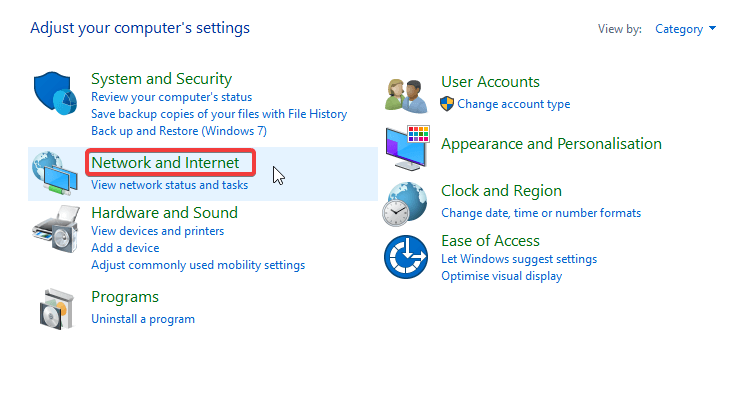
- Seç Ağ ve Paylaşım Merkezini Aç.
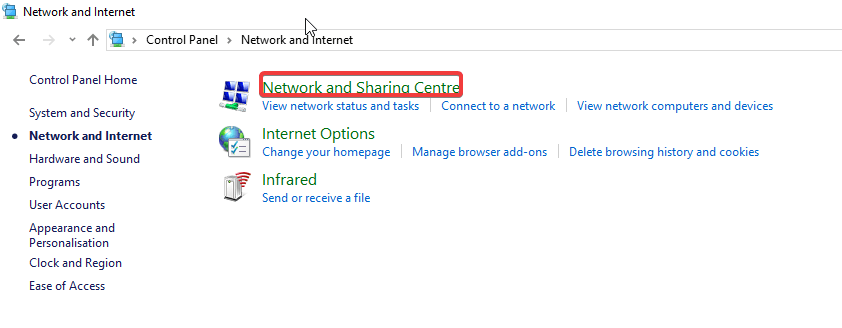
- Soldaki bölüme gidin, bulun ve tıklayın Adaptör ayarlarını değiştir. Bu, ağ bağlantıları penceresini açacaktır.
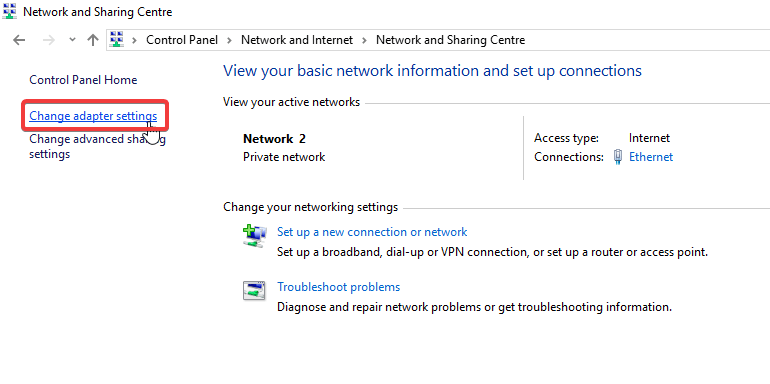
- VPN bağlantınızı bulun, üzerine sağ tıklayın ve Özellikleri.
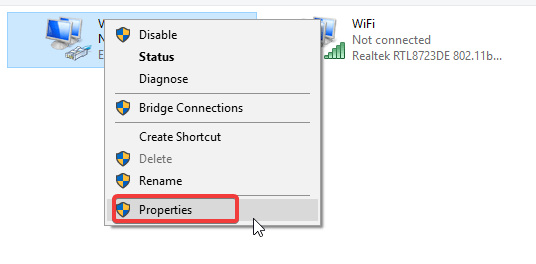
- VPN özellikleri penceresinde, Microsoft Ağları için İstemci seçeneğini seçin ve yanındaki kutuyu işaretleyin.
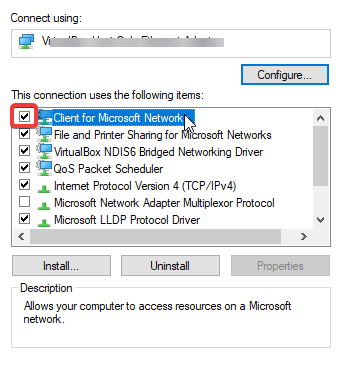
- Tıklayın TAMAM MI değişiklikleri uygulamak için.
- Programdan çık.
3. Grup İlkesi Düzenleyicisi'nde Ağ Ayarlarını Değiştirin
Bunu yapmak için aşağıdaki yönergeleri izleyin:
- Çalıştır iletişim kutusunu açın: tıklayın Kazanma Anahtarı + R.
- Kutuya şunu yazın gpedit.msc ve tıklayın TAMAM MI Grup İlkesi Düzenleyicisi'ni açmak için
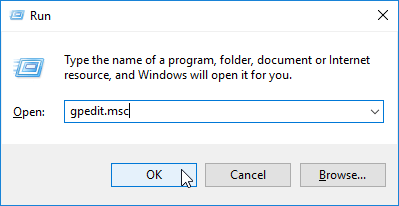
- gpedit'in penceresinde, üzerine çift tıklayın Bilgisayar Yapılandırması.
- Seç Yönetici Şablonları > Ağ > Ağ İzolasyonu.
- Aşağıdaki politikaları etkinleştirin: Alt Ağ Tanımları yetkilidir ve Uygulamalar için Özel Ağ aralıkları.
- Dahili IP-alt ağ aralığınızı girin: 10.0.0.0/8.
- Değişiklikleri kaydedin ve programı kapatın.
- PC'yi yeniden başlatın.
İşte, bunlar deneyebileceğiniz bazı basit yöntemler. VPN, PC'nizdeki Microsoft Store uygulamalarını engeller.
Çözümlerimiz işinize yaramadıysa, VPN'nizi geçici olarak devre dışı bırakmayı deneyin veya farklı bir VPN istemcisine geçmeyi düşünün.
Sıkça Sorulan Sorular
Windows 10, yalnızca noktadan noktaya tünel protokolünü kullanarak bir VPN sunucusu olarak işlev görme özelliğine sahiptir, bu nedenle gelişmiş güvenlik için en iyi VPN.
Ücretsiz VPN'lerin gizliliği sağlamakla her zaman iyi başa çıkmadığını unutmayın. Bu nedenle, bunlardan birini denemekten çekinmeyin ücretsiz VPN'li güçlü antivirüs araçları.
Yasa dışı bir şey yapmadığınız sürece VPN kullanmanın tamamen yasal olduğundan emin olun.


